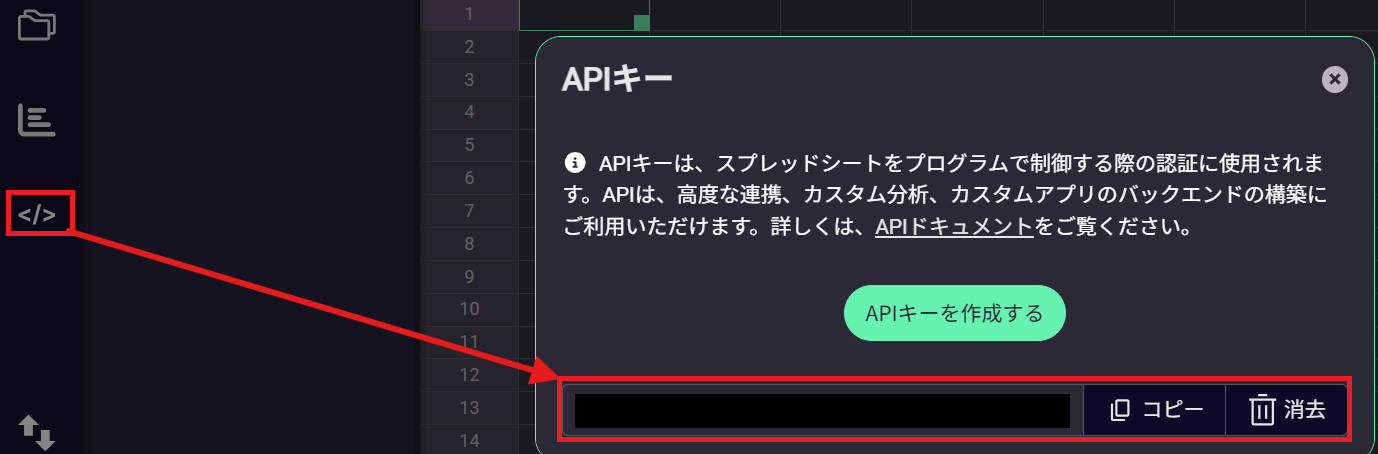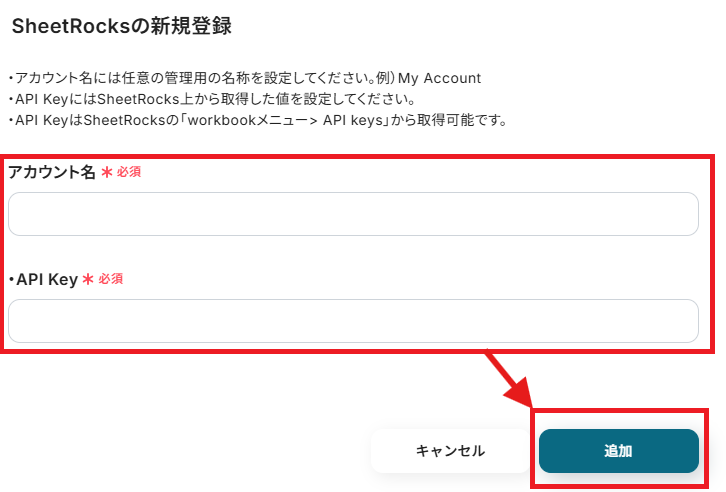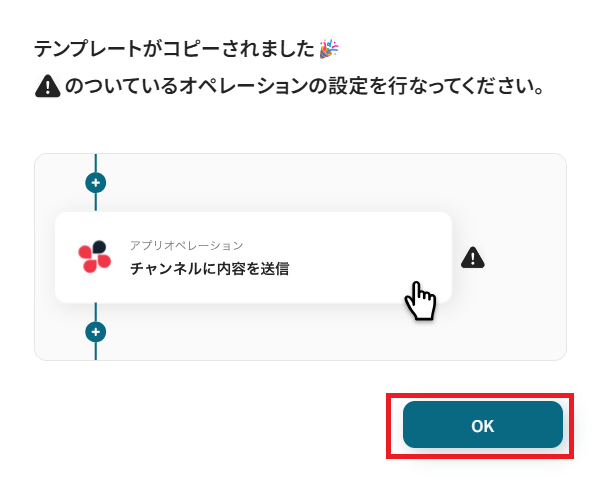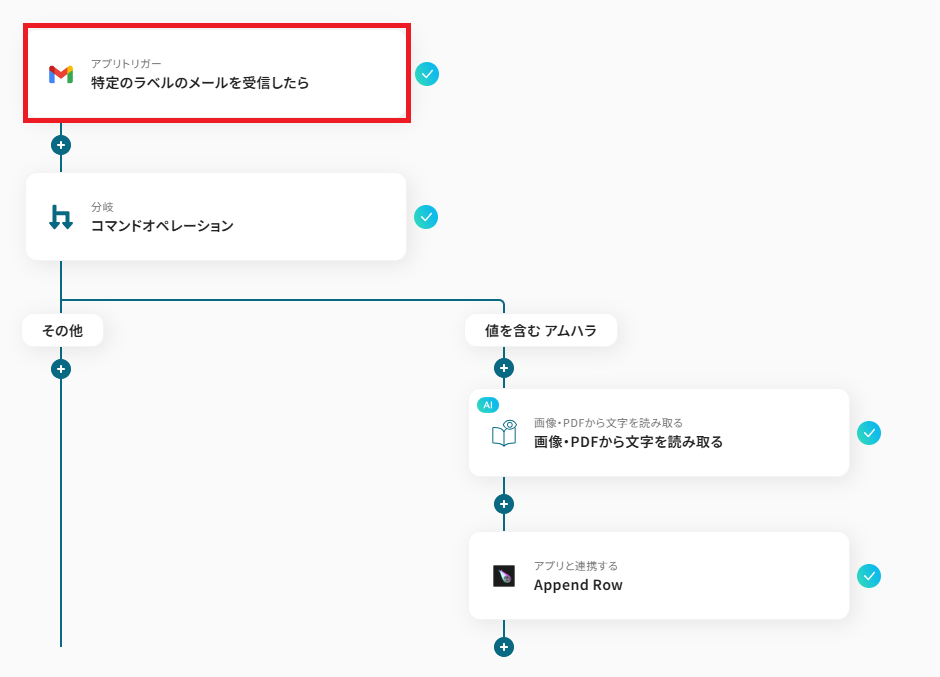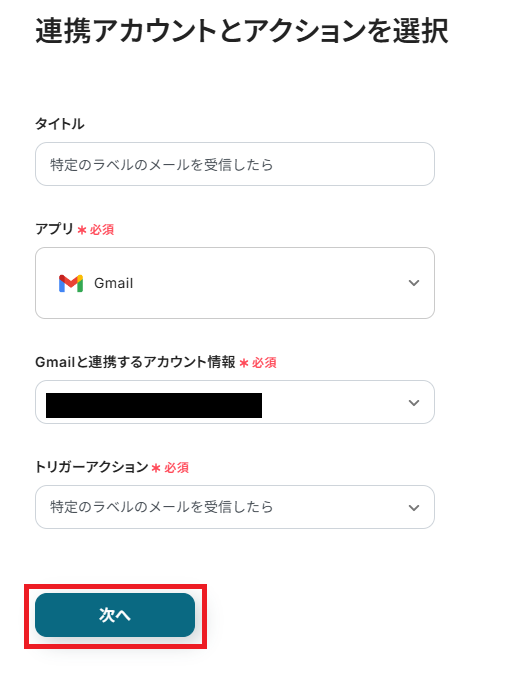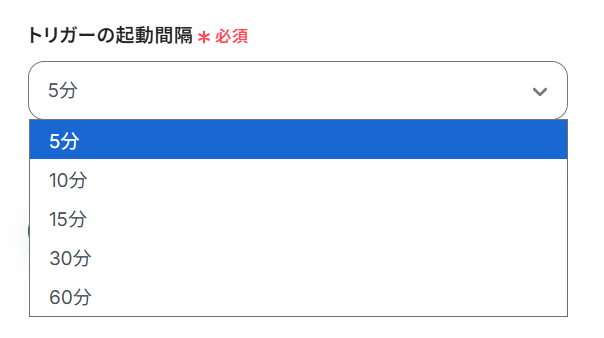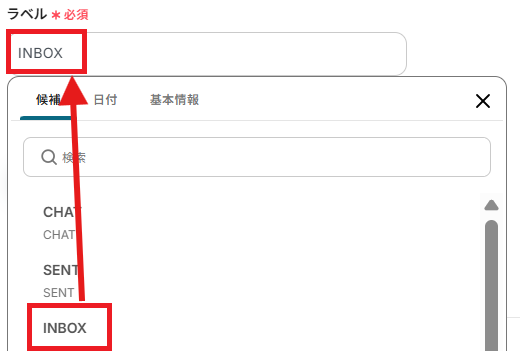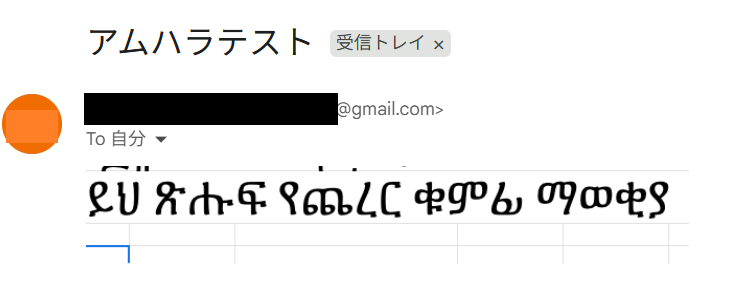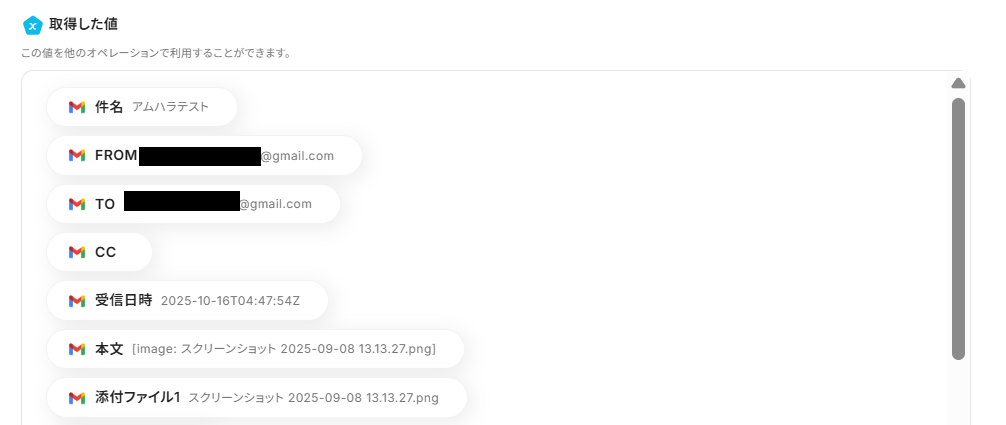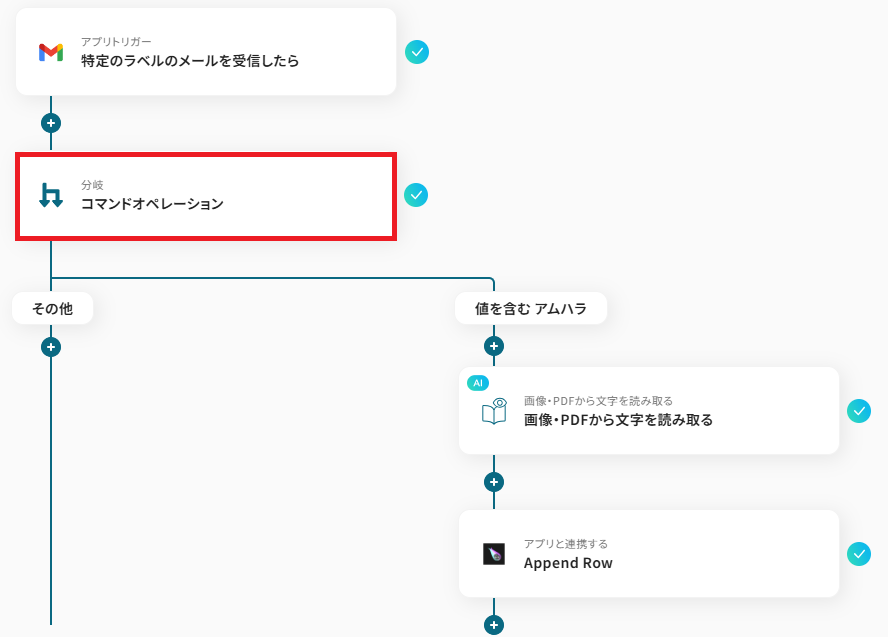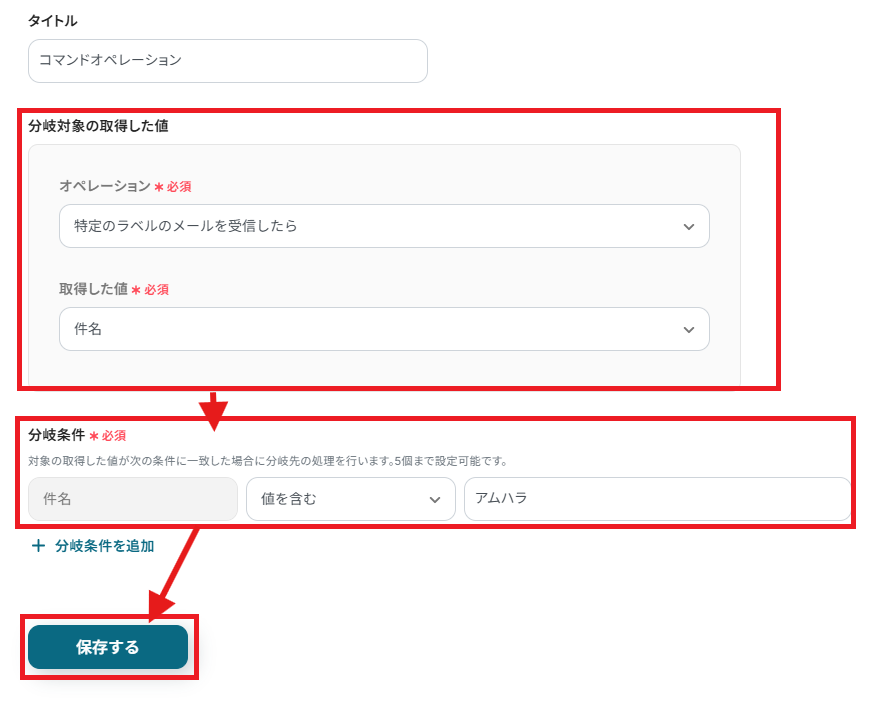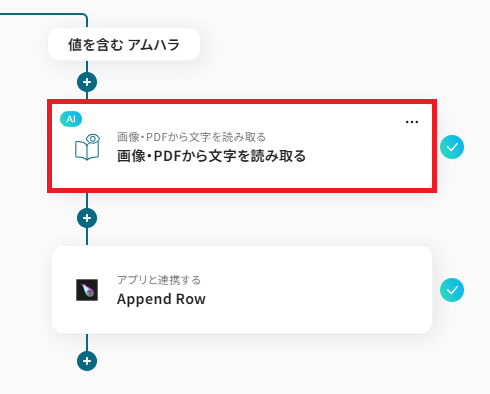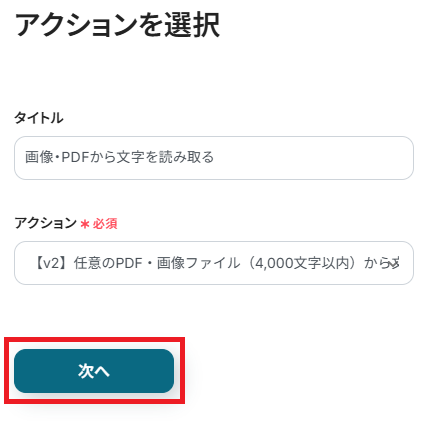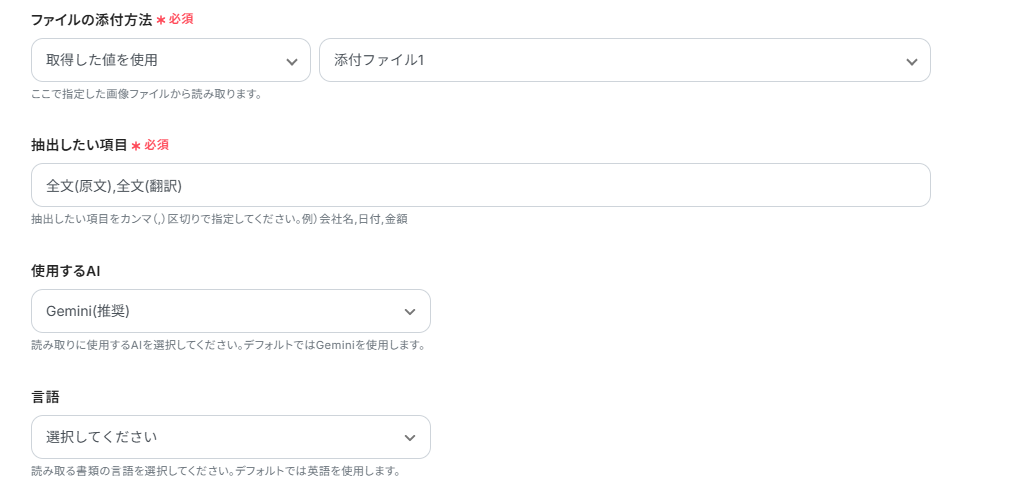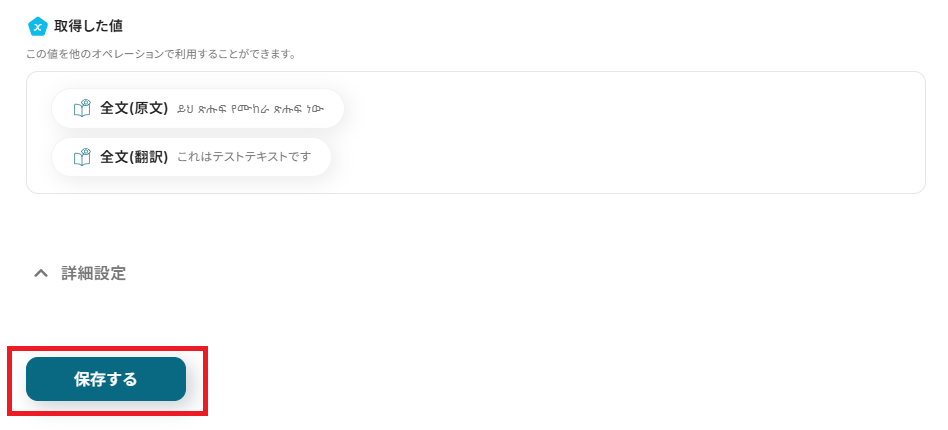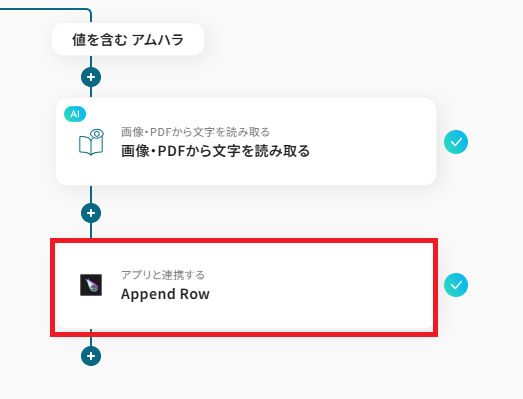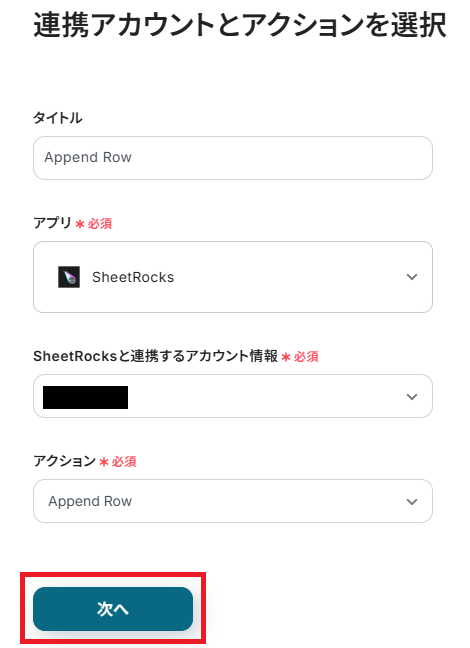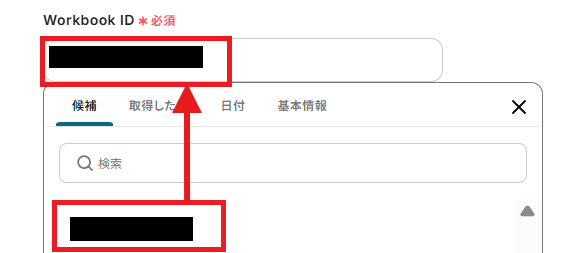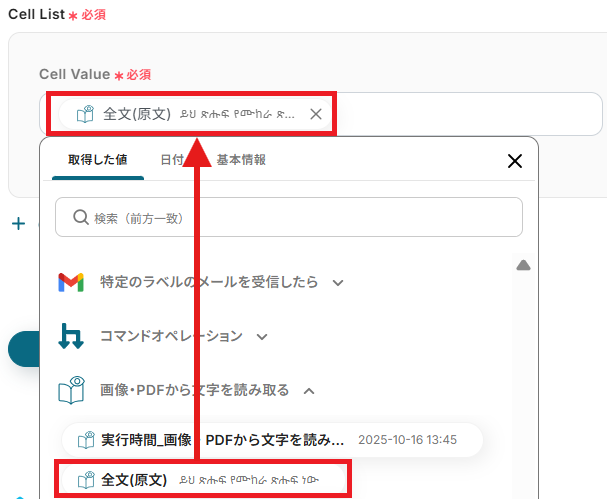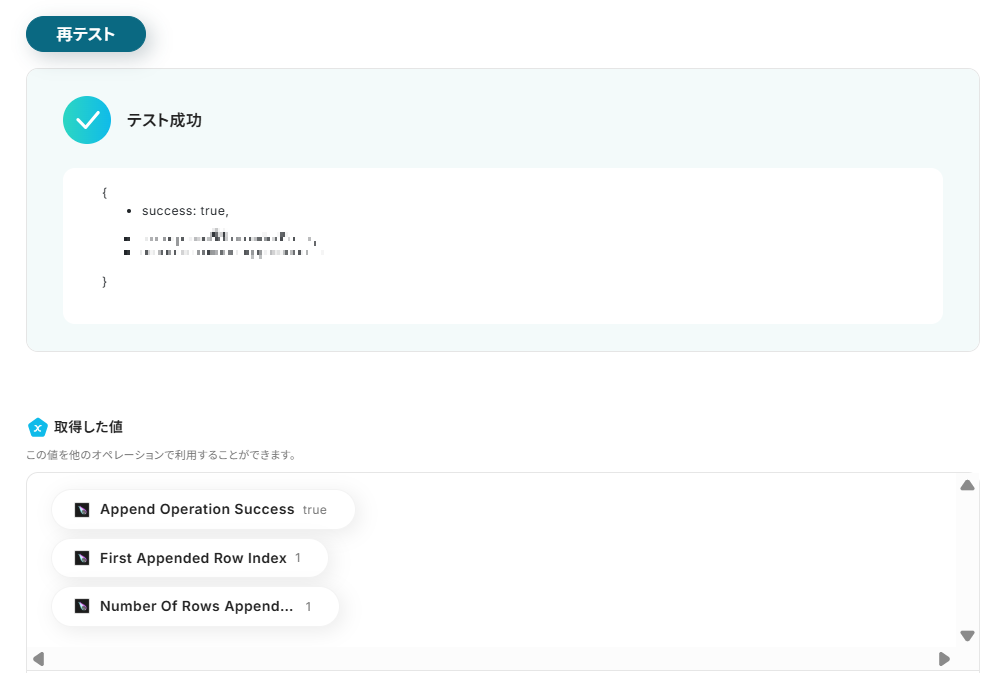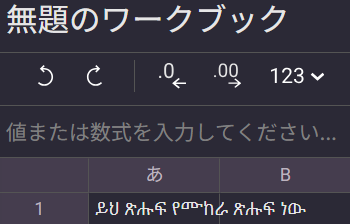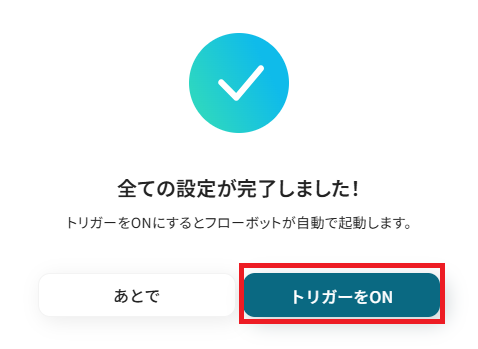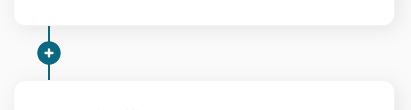「アムハラ語で書かれた請求書や書類の内容、一つひとつ手で入力している…」
「見慣れない文字の転記作業は時間がかかる上に、入力ミスも起こりがちで困っている…」
このように、アムハラ語など外国語で作成されたファイルのテキスト化に手間や課題を感じていませんか?
もし、オンラインで受け取ったアムハラ語のファイルを自動でテキスト化し、即座に内容を活用できる仕組みがあれば、これらの面倒な手入力作業から解放され、本来集中すべき業務に時間を使うことができるようになります!
今回ご紹介する自動化の設定は、ノーコードで簡単に設定できて、手間や時間もかからないので、ぜひ自動化を導入して作業をもっと楽にしましょう!
とにかく早く試したい方へ
Yoomにはアムハラ語のファイルをOCRで読み取りテキスト化する業務フロー自動化のテンプレートが用意されています。
「まずは試してみたい!」という方は、以下のバナーをクリックして、すぐに自動化を体験してみましょう!
Gmailでアムハラ語のファイルを受信したら、OCRで読み取りSheetRocksで行をAppendする
試してみる
■概要
アムハラ語で書かれた請求書や申込書などのファイルをメールで受け取るたびに、内容を確認して手作業で転記する業務は手間がかかるのではないでしょうか。このワークフローを活用すれば、Gmailで特定のメールを受信した際に、添付されたアムハラ語のファイルをオンラインでOCR処理し、その内容を自動でSheetRocksに追記できます。手作業による転記作業を自動化し、業務を効率化します。
■このテンプレートをおすすめする方
・Gmailで受信するアムハラ語の書類をオンラインでOCR処理し、データ化したいと考えている方
・手作業でのデータ入力に時間がかかり、ヒューマンエラーの発生に課題を感じている方
・SheetRocksをデータベースとして活用しており、情報集約を効率化したい方
■注意事項
・Gmail、SheetRocksのそれぞれとYoomを連携してください。
・OCRまたは音声を文字起こしするAIオペレーションはチームプラン・サクセスプランでのみご利用いただける機能となっております。フリープラン・ミニプランの場合は設定しているフローボットのオペレーションはエラーとなりますので、ご注意ください。
・チームプランやサクセスプランなどの有料プランは、2週間の無料トライアルを行うことが可能です。無料トライアル中には制限対象のアプリやAI機能(オペレーション)を使用することができます。
・OCRデータは6,500文字以上のデータや文字が小さい場合などは読み取れない場合があるので、ご注意ください。
・トリガーは5分、10分、15分、30分、60分の間隔で起動間隔を選択できます。
・プランによって最短の起動間隔が異なりますので、ご注意ください。
・分岐はミニプラン以上のプランでご利用いただける機能(オペレーション)となっております。フリープランの場合は設定しているフローボットのオペレーションはエラーとなりますので、ご注意ください。
・ミニプランなどの有料プランは、2週間の無料トライアルを行うことが可能です。無料トライアル中には制限対象のアプリや機能(オペレーション)を使用することができます。
メールで受信したアムハラ語ファイルをOCRで読み取るフローを作ってみよう
それではここから代表的な例として、Gmailでアムハラ語のファイルを受信したら、OCRで自動的にテキストを読み取り、スプレッドシートに記録するフローを解説していきます!
ここではYoomを使用してノーコードで設定をしていくので、もしまだYoomのアカウントをお持ちでない場合は、こちらの登録フォームからアカウントを発行しておきましょう。
※今回連携するアプリの公式サイト:Gmail/SheetRocks
[Yoomとは]
フローの作成方法
今回は大きく分けて以下のプロセスで作成します。
- GmailとSheetRocksのマイアプリ連携
- テンプレートをコピー
- Gmailのトリガー設定とSheetRocksのアクション設定
- トリガーをONにし、フローが起動するかを確認
Gmailでアムハラ語のファイルを受信したら、OCRで読み取りSheetRocksで行をAppendする
試してみる
■概要
アムハラ語で書かれた請求書や申込書などのファイルをメールで受け取るたびに、内容を確認して手作業で転記する業務は手間がかかるのではないでしょうか。このワークフローを活用すれば、Gmailで特定のメールを受信した際に、添付されたアムハラ語のファイルをオンラインでOCR処理し、その内容を自動でSheetRocksに追記できます。手作業による転記作業を自動化し、業務を効率化します。
■このテンプレートをおすすめする方
・Gmailで受信するアムハラ語の書類をオンラインでOCR処理し、データ化したいと考えている方
・手作業でのデータ入力に時間がかかり、ヒューマンエラーの発生に課題を感じている方
・SheetRocksをデータベースとして活用しており、情報集約を効率化したい方
■注意事項
・Gmail、SheetRocksのそれぞれとYoomを連携してください。
・OCRまたは音声を文字起こしするAIオペレーションはチームプラン・サクセスプランでのみご利用いただける機能となっております。フリープラン・ミニプランの場合は設定しているフローボットのオペレーションはエラーとなりますので、ご注意ください。
・チームプランやサクセスプランなどの有料プランは、2週間の無料トライアルを行うことが可能です。無料トライアル中には制限対象のアプリやAI機能(オペレーション)を使用することができます。
・OCRデータは6,500文字以上のデータや文字が小さい場合などは読み取れない場合があるので、ご注意ください。
・トリガーは5分、10分、15分、30分、60分の間隔で起動間隔を選択できます。
・プランによって最短の起動間隔が異なりますので、ご注意ください。
・分岐はミニプラン以上のプランでご利用いただける機能(オペレーション)となっております。フリープランの場合は設定しているフローボットのオペレーションはエラーとなりますので、ご注意ください。
・ミニプランなどの有料プランは、2週間の無料トライアルを行うことが可能です。無料トライアル中には制限対象のアプリや機能(オペレーション)を使用することができます。
ステップ1:GmailとSheetRocksをマイアプリ連携
ここでは、Yoomとそれぞれのアプリを連携して、操作が行えるようにしていきます。
まずは基本的な設定方法を解説しているナビをご覧ください!
それではここから今回のフローで使用するアプリのマイアプリ登録方法を解説します。
Gmailのマイアプリ連携
以下の手順をご確認ください。
SheetRocksのマイアプリ連携
マイアプリ>新規接続よりSheetRocksを探しクリックしてください。

アカウント名は任意で入れ、API KeyはSheetRocks上より取得してください。
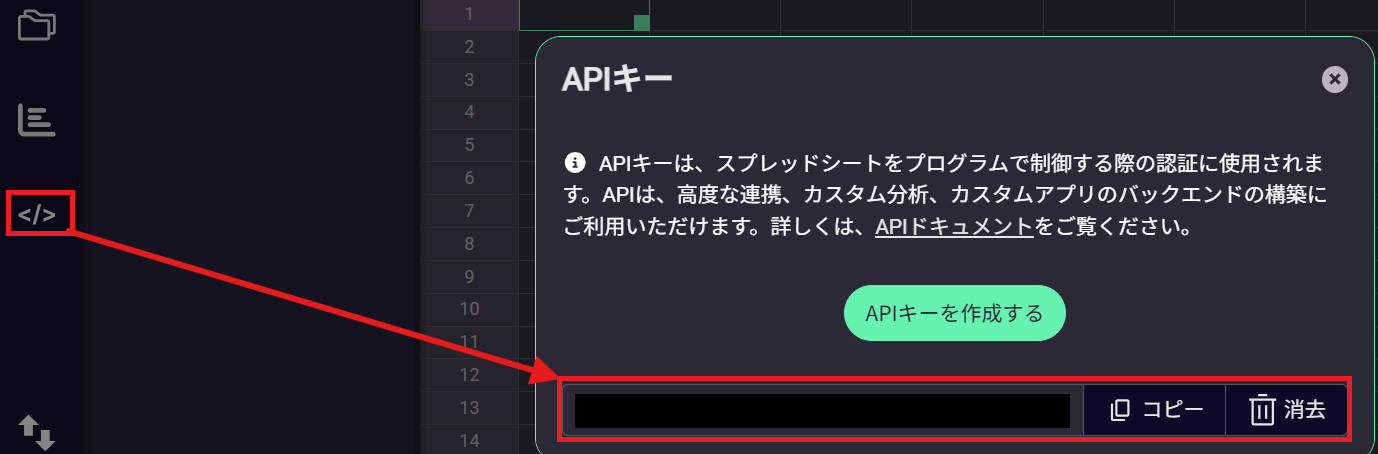
入力が完了したら、「追加」を押します。
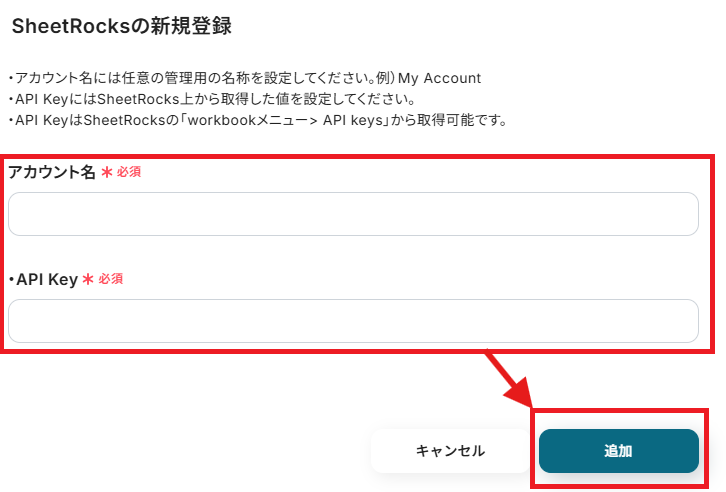
するとマイアプリ登録が完了します。
ステップ2:テンプレートをコピーする
続いてYoomのテンプレートをコピーします。
以下バナーの「試してみる」をクリックします。
Gmailでアムハラ語のファイルを受信したら、OCRで読み取りSheetRocksで行をAppendする
試してみる
■概要
アムハラ語で書かれた請求書や申込書などのファイルをメールで受け取るたびに、内容を確認して手作業で転記する業務は手間がかかるのではないでしょうか。このワークフローを活用すれば、Gmailで特定のメールを受信した際に、添付されたアムハラ語のファイルをオンラインでOCR処理し、その内容を自動でSheetRocksに追記できます。手作業による転記作業を自動化し、業務を効率化します。
■このテンプレートをおすすめする方
・Gmailで受信するアムハラ語の書類をオンラインでOCR処理し、データ化したいと考えている方
・手作業でのデータ入力に時間がかかり、ヒューマンエラーの発生に課題を感じている方
・SheetRocksをデータベースとして活用しており、情報集約を効率化したい方
■注意事項
・Gmail、SheetRocksのそれぞれとYoomを連携してください。
・OCRまたは音声を文字起こしするAIオペレーションはチームプラン・サクセスプランでのみご利用いただける機能となっております。フリープラン・ミニプランの場合は設定しているフローボットのオペレーションはエラーとなりますので、ご注意ください。
・チームプランやサクセスプランなどの有料プランは、2週間の無料トライアルを行うことが可能です。無料トライアル中には制限対象のアプリやAI機能(オペレーション)を使用することができます。
・OCRデータは6,500文字以上のデータや文字が小さい場合などは読み取れない場合があるので、ご注意ください。
・トリガーは5分、10分、15分、30分、60分の間隔で起動間隔を選択できます。
・プランによって最短の起動間隔が異なりますので、ご注意ください。
・分岐はミニプラン以上のプランでご利用いただける機能(オペレーション)となっております。フリープランの場合は設定しているフローボットのオペレーションはエラーとなりますので、ご注意ください。
・ミニプランなどの有料プランは、2週間の無料トライアルを行うことが可能です。無料トライアル中には制限対象のアプリや機能(オペレーション)を使用することができます。
以下の画像のような画面が表示されたらテンプレートのコピーは完了です。
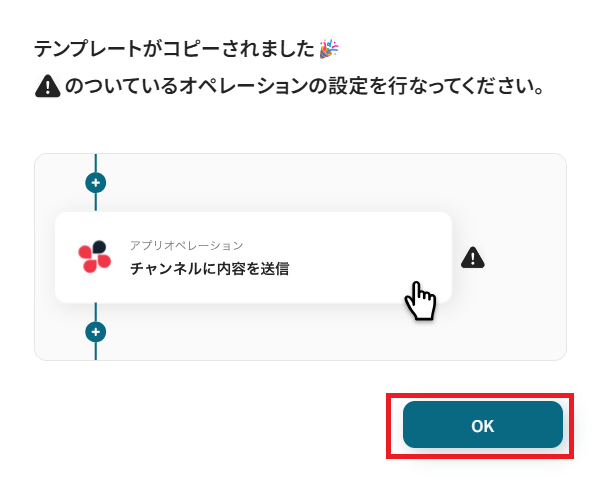
ステップ3:アプリトリガーを設定する
Yoomのフローボットを動かす引き金となるアクションのことを「アプリトリガー」と呼びます。
まずはこのフローボットでトリガーになっている、「特定のラベルのメールを受信したら」というアクションを設定していきましょう。
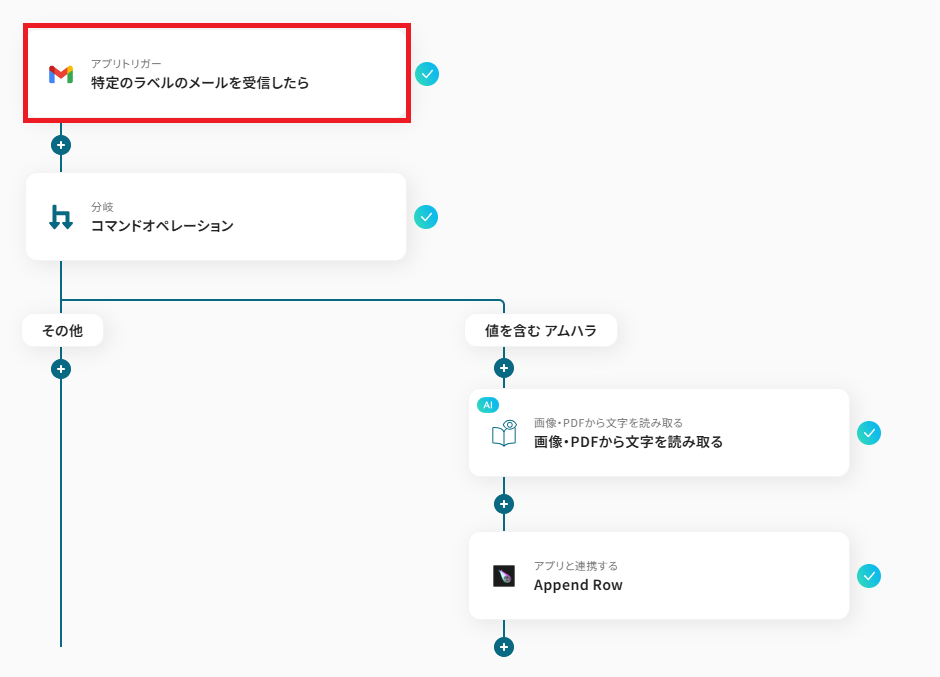
連携アカウントとアクションを確認していきます。タイトルはわかりやすいものに変更してもOKです。
アカウント情報は、トリガーと連携したいアカウントが選択されているか確認してください。
トリガーアクションはデフォルト設定のまま、「次へ」を押して進みましょう。
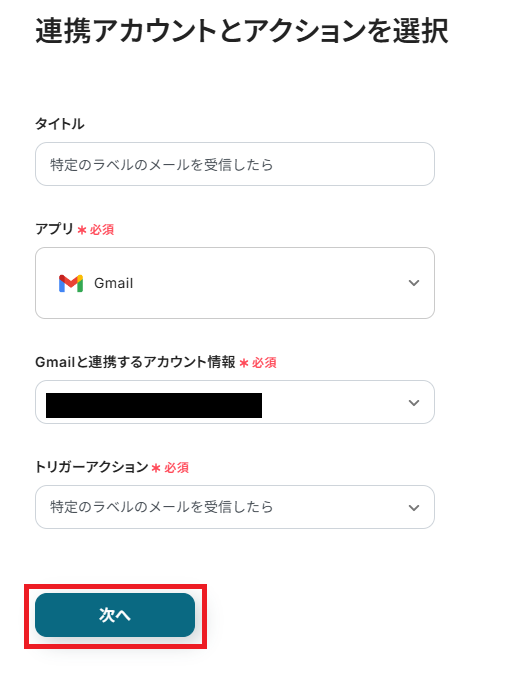
トリガーの起動間隔を設定していきましょう。プルダウンをクリックして、任意のタイミングを選んでください。
トリガーの起動タイミングは、5分、10分、15分、30分、60分のいずれかで設定できます。
ご利用プランによって、設定できるトリガーの最短間隔が違うので、その点はチェックしておいてください。
なお、基本的にはそのプランの最短の起動間隔にしてお使いいただくことをおすすめします。
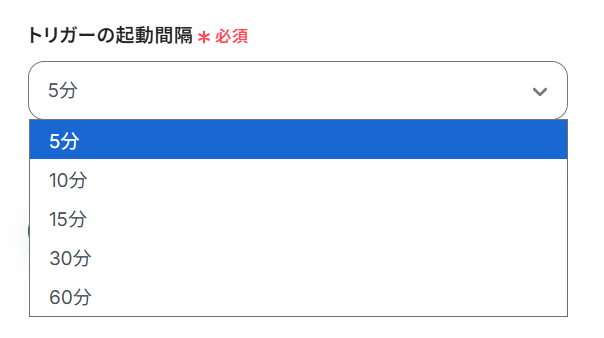
トリガーに感知させたい受信ラベルを、候補の中から選びます。
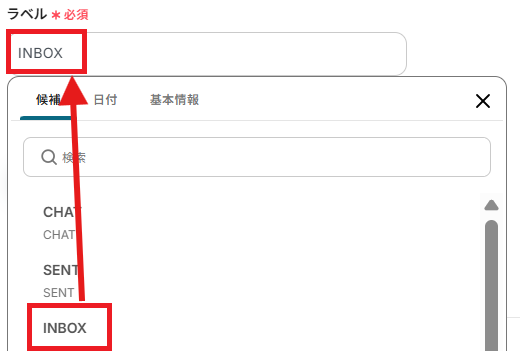
ここでトリガーに設定したGmailアドレスとラベル宛てに、アムハラ語のPDFを添付したテストメールを送っておきます。
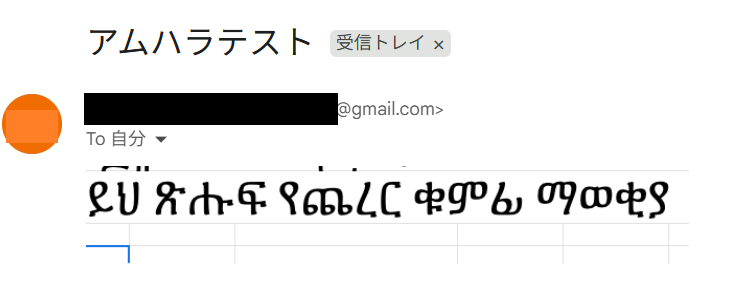
受信が確認出来たら、Yoomの設定画面のテストボタンを押してください。
テストが成功し、取得した値が入ればOKです。
※取得した値とは?
取得した値とは、トリガーやオペレーション設定時に、「テスト」を実行して取得した値のことを指します。
取得した値は、後続のオペレーション設定時の値として利用でき、フローボットを起動する度に、変動した値となります。詳しくはこちらをご覧ください。
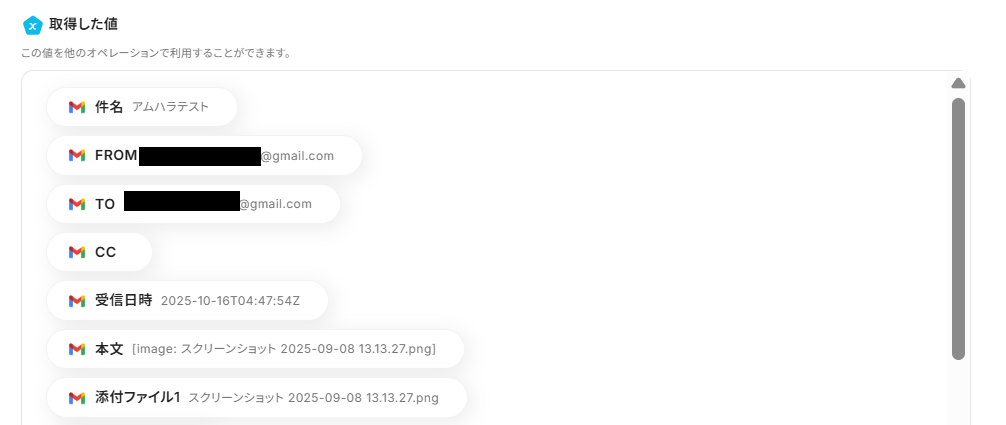
ここまで終わったら画面一番下の「保存する」ボタンを押してください。
ステップ4:分岐設定
※分岐機能は一部有料プランでのみご利用いただける機能で、2週間の無料トライアルを行うことが可能です。
次に分岐設定を行います。「コマンドオペレーション」をクリックしてください。
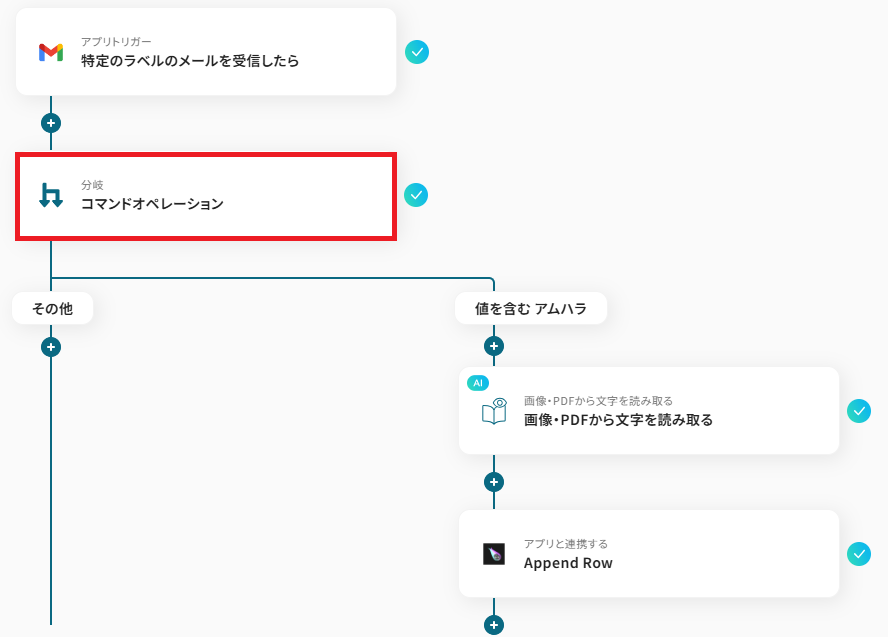
「タイトル」「分岐対象の取得した値」はそのままで、「分岐条件」が、件名・値を含む・アムハラになっているか確認してください。問題なければ保存するをクリックします。
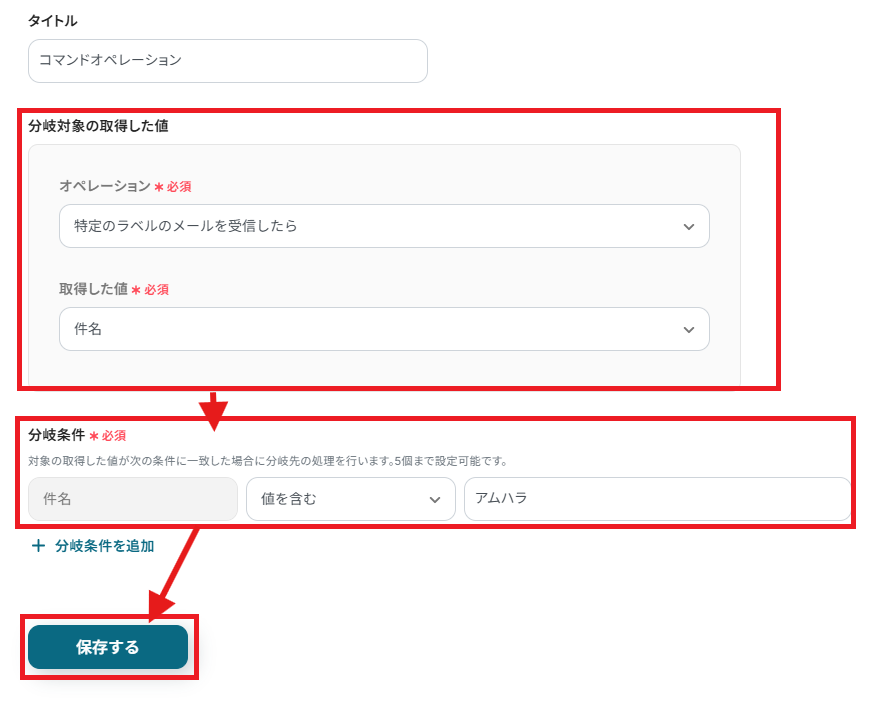
ステップ5:AIで画像・PDFから文字を読み取る
このステップではAIでメール添付画像を読み取っていきます。
「画像・PDFから文字を読み取る」をクリックしてください。
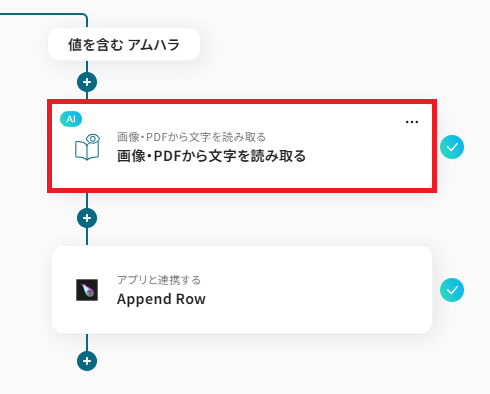
タイトル、アクションはそのままで構いませんので、「次へ」で進みます。(文字数が4,000字を超えるなどする場合は、適したものに変更してください。)
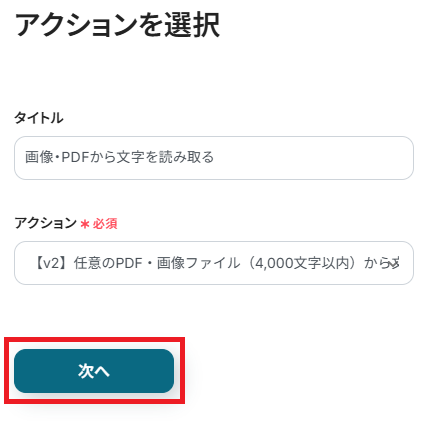
AI読み取りの詳細設定ですが、今回は下記のように設定しました。
- ファイルの添付方法:取得した値を使用、添付ファイル1
- 抽出したい項目:全文(原文),全文(翻訳)
- 使用するAI:Gemini(推奨)
- 言語:選択なし
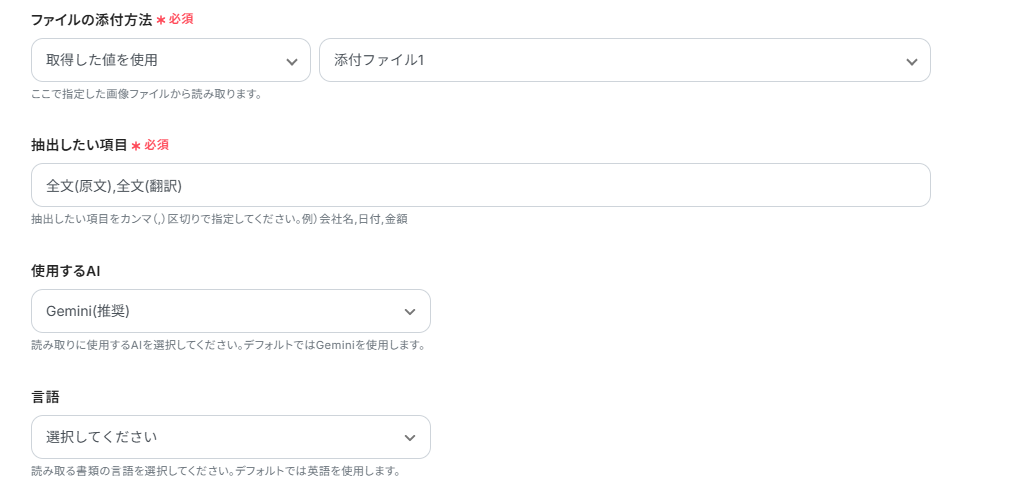
ここまで設定ができたら、テストボタンを押します。テストが成功し、取得した値に全文(原文)と全文(翻訳)が入っているか確認してください。
上記が取得した値に入っていれば「保存する」から保存を行ってください。
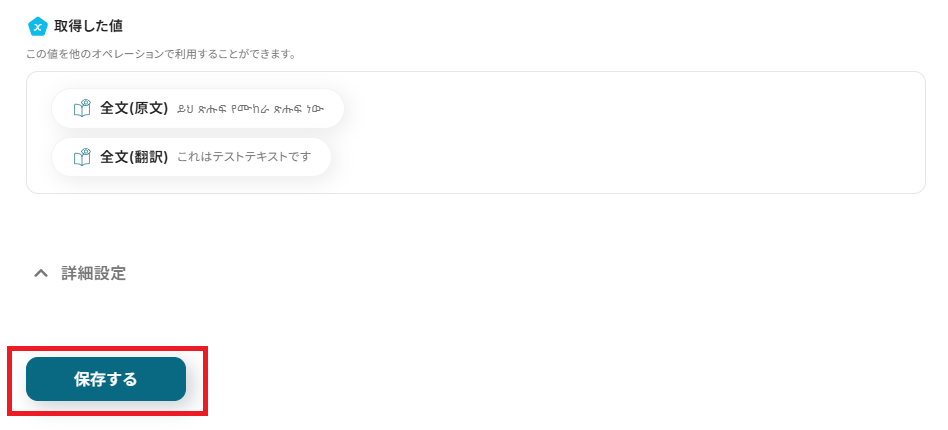
ステップ6:SheetRocksに行をAppendする
次にSheetRocksに行をAppendしていきます。「Append Row」をクリックしてください。
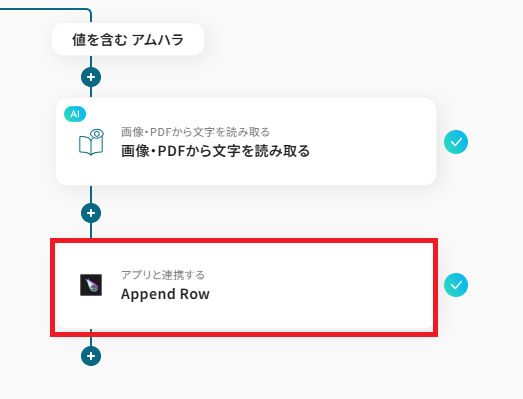
連携アカウントとアクションを確認していきます。タイトルはわかりやすいものに変更してもOKです。
アカウント情報は、トリガーと連携したいアカウントが選択されているか確認してください。
トリガーアクションはデフォルト設定のまま、「次へ」を押して進みましょう。
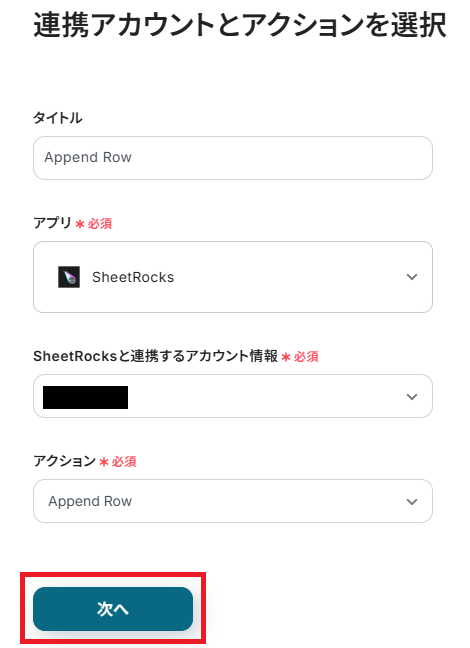
SheetRocksのWorkbook ID、Sheet IDをそれぞれ候補から入れていきます。
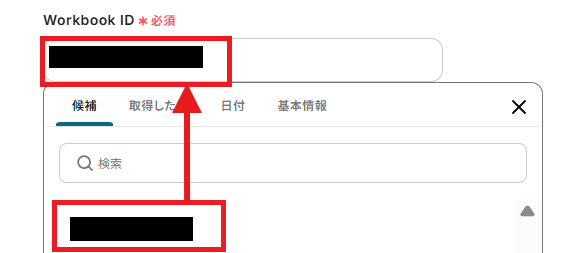
Cell Valueは取得した値より「全文(原文)」を入れていきましょう。
取得した値を活用することで、固定値ではなく、トリガーが実行されるたびに最新の情報が反映できます。
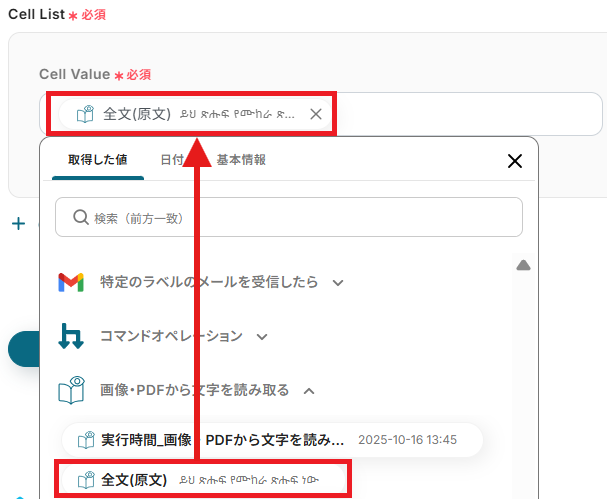
ここまで終わったらテストボタンを押します。テストが成功し、取得した値が入ればOKです。
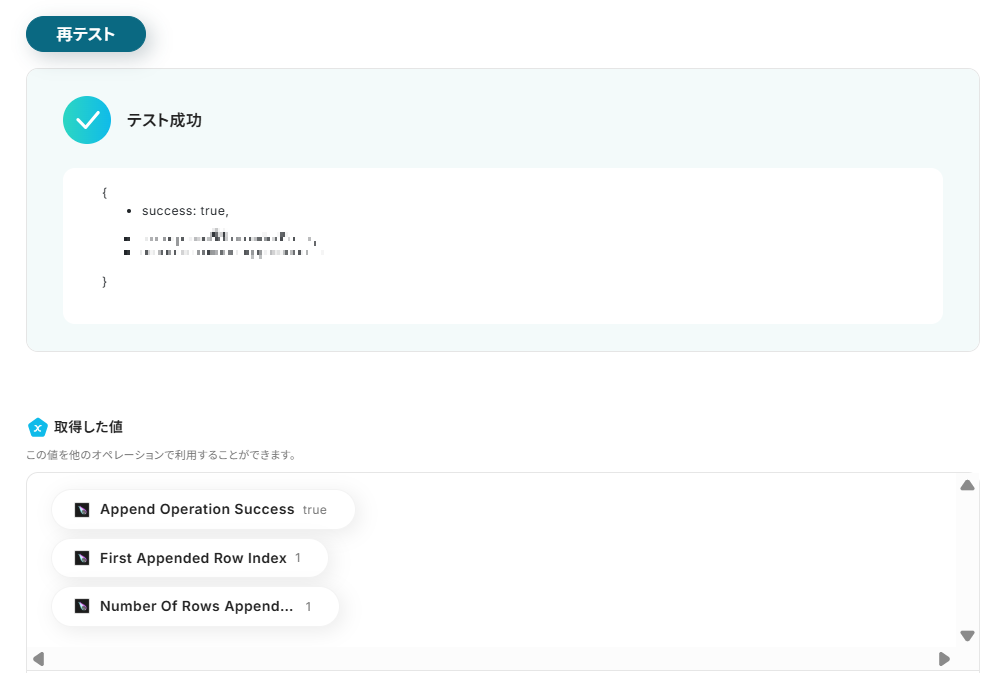
SheetRocks側の挙動も見に行きましょう。行が追加され、アムハラ語の文字列が入っていれば完了です。
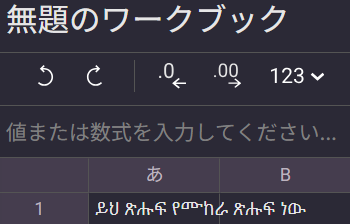
確認が終わったら、Yoomの設定画面一番下の「保存する」ボタンを押してください。
ステップ7:トリガーをONにして動作確認
お疲れ様でした!これですべての設定が完了です。
設定が完了すると以下のようなメニューが表示されるので、トリガーをONにし、動作確認をしてみましょう。
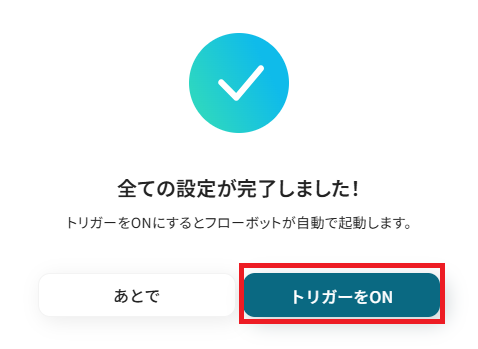
OCRを使った便利な自動化例
メール添付の請求書、Google DriveのPDF、紙の名刺、領収書、通帳画像など、多様な形式の文書・画像をOCRで読み取り、自動でデータ化します。
抽出したデータは、YoomDB、kintone、Notion、Google スプレッドシートといったデータベースに格納され、同時にSlackやLINE WORKS、Google Chatに通知されます。
これにより、手作業によるデータ入力と確認作業を完全に自動化し、経理・人事・顧客管理業務の劇的な効率化を実現できます。
メールで受け取った適格請求書をOCRして、内容確認およびYoomDBへ追加し、Slackへその旨を通知
試してみる
■概要
・メールで受け取った適格請求書の画像解析を行い、データベースへ追加およびチャットへの通知を行います。
・途中に担当者依頼を加えることで、より確実なデータ追加を可能にしています。
Google Driveに格納されたPDFデータをOCRして、内容確認およびYoomDBへ追加し、LINE WORKSへその旨を通知する
試してみる
■概要
・Google Driveに格納されたPDFファイルを画像解析し、データベースへ追加およびチャットへの通知を行います。
・途中に担当者依頼を加えることで、より確実なデータ追加を可能にしています。
■事前準備
・Yoomデータベースに追加したいPDF内の情報の列名を予め設定します。
※列名とは、このような項目を指します。「会社名」「氏名」「メールアドレス」 etc
■作成方法
①トリガーからアプリトリガーを選択し、Google Driveを選びます。
②特定のフォルダにファイル・フォルダが格納されたアクションを選択し、次のページで起動間隔と対象のフォルダIDを設定します。
③一度指定したフォルダに取得したい形式と同様のPDFをテストで格納し、Yoomに戻ってトリガーテストを行い取得を確認したら保存します。
④トリガー下の+マークを押し、アプリと連携するオペレーションからGoogle Driveを選択します。
⑤画像ファイル・PDFファイルをダウンロードするアクションを設定し、次のページでファイルIDの欄をクリックして表示されたアウトプットからトリガーを選択し、トリガーで取得しているファイルIDを{{ファイルID}}のように埋め込みます。このようにすることで、取得したファイルIDをそのまま動的に使用できます。
※アウトプットを使って動的に値を変更する点についてはこちらを参照ください。https://intercom.help/yoom/ja/articles/8223528
⑥+マークを押し、画像・PDFから文字を読み取るオペレーションを選択します。
⑦アクションから画像・PDFファイルを読み取るを選択し、次に進みます。
⑧ファイルの添付方法で、「取得した値を使用」を選択し、候補から⑤で取得したファイルを設定します。
⑨追加で抽出したい項目に、そのPDF上から取得した文字列の項目名を入力します。
※ファイル全体の文字列や複数行などの、複雑な取得はAIの仕様上うまく作動しない場合がありますので、ご注意ください。
※詳細の設定方法はこちらをご参照ください。https://intercom.help/yoom/ja/articles/8679686
⑩テストを行い、値が取得できたか確認して保存します。
⑪+マークを押し、担当者へ対応を依頼するオペレーションを選択します。
⑫任意の担当者を設定し、メッセージ欄をクリックして、⑩のテストで取得した値を{{●●}}のようにそのまま埋め込みます。このようにすることで、⑤と同様に取得した値をそのまま担当者依頼に表示させることができます。
⑬フォームを追加をクリックし、項目に⑩で取得した項目名をそのまま入力します。このようにすることで、⑩で取得したアウトプットをそのまま引き継ぐor担当者が修正した値を使用するといったアウトプットの引き継ぎを行う事が可能です。
※アウトプット引き継ぎについてはこちらをご参照ください。https://intercom.help/yoom/ja/articles/6780877
⑭+マークを押し、データベースを操作するからYoomを選択後、事前に用意したテーブルを選択して、レコードを追加アクションを設定します。
⑮次のページで事前に設定した列名が表示されるので、各列名の欄をクリックし、⑬の担当者へ対応を依頼するオペレーションで取得した項目をそれぞれ対応した列名のところに入力します。
⑯+マークを押し、アプリと連携するからLINE WORKSを選択してトークルームにメッセージを送信アクションを選びます。
⑰次のページで、BotIDやトークルームIDを設定し、メッセージ内容に任意の内容を設け設定完了です。
※LINE WORKSの詳細設定はこちらをご参照ください。https://intercom.help/yoom/ja/articles/6228178
Google Driveに格納されたPDFデータをOCRして、内容確認およびYoomDBへ追加し、LINE WORKSへ通知
試してみる
■概要
・Google Driveに格納されたPDFファイルを画像解析し、データベースへ追加およびチャットへの通知を行います。
・途中に担当者依頼を加えることで、より確実なデータ追加を可能にしています。
Slackに投稿されたWebサイトの記事をAI機能を用いてOCRして、更に要約した文章を再度Slackに通知する
試してみる
■概要
・Slackに投稿されたWebサイト等の記事データをOCRで文字抽出し、更に要約してSlackに通知します。
■注意事項
・各アプリのオペレーションで連携するアカウント情報の設定が必要です。
・OCRデータは6,500文字以上のデータや文字が小さい場合などは読み取れない場合があるので、ご注意ください。
・OCRや要約を含むAI機能は有料プランで提供しております。無料トライアルもご用意しているのでぜひご活用ください。
フォームで受け取った通帳画像をOCRで解析し、確認を行ったあとSmartHRに従業員情報を登録する
試してみる
請求書が添付されたメールを受信したらAI-OCRで請求書を読み取りSlackに通知
試してみる
■概要
請求書添付メールを受信したらAIで請求書を読み取り、読み取り内容担当者にチェックしてからSlackに通知するフローです。
途中で担当者チェックを入れることでより正確に請求書情報の連携が可能です。
■注意事項
※受信用アドレスに対して、転送を行いたい場合はこちらを参照ください。 https://intercom.help/yoom/ja/articles/7266653
領収書をOCRで読み取り、Googleスプレッドシートへ格納しGoogle Chatに通知する
試してみる
入力フォームにアップロードした領収書画像をAIを使用してOCRで読み取り、指定のGoogleスプレッドシートへ格納しGoogle Chatに通知するフローです。
■概要
名刺データをフォームで送信すると、AIが自動で任意の情報を読み取りkintoneに格納し、メールを送信します。
■注意事項
・各アプリのオペレーションで連携するアカウント情報の設定が必要です。
・kintoneの設定情報を任意の値に置き換えてご利用ください。
名刺情報をAI-OCRで読み取りNotionのデータベースに追加する
試してみる
名刺情報をAI-OCRで読み取りNotionのデータベースに追加するフローです。
名刺データをAI-OCRで読み取りGoogleスプレッドシートに格納
試してみる
名刺データをフォームで送信すると、AIが自動で任意の情報を読み取りGoogleスプレッドシートに格納しメールを送信します。
まとめ
アムハラ語のファイルをOCRで自動テキスト化することで、これまで手作業で行っていたアムハラ語ファイルの転記作業や内容確認の手間を削減し、ヒューマンエラーを防ぐことができます。
これにより、担当者は言語の壁を意識することなく情報を取り扱うことができ、より生産的な業務に集中できる環境が整います!
今回ご紹介したような業務自動化を実現できるノーコードツール「Yoom」を使えば、プログラミングの知識がない方でも、直感的な操作で簡単に業務フローを構築できます。
もし自動化に少しでも興味を持っていただけたなら、ぜひこちらから無料登録してみてください!
よくある質問
Q:PDF以外のファイル形式にも対応していますか?
A:Yoomで添付できるPDF形式は、PDF(拡張子.pdf)です。画像形式は、JPEG(.jpg, .jpeg)、PNG(.png)、GIF(.gif)をサポートしています。
画像のファイル形式については、以下をご確認ください。
画像添付機能の仕様について
Q:読み取ったテキストの出力先は変更できますか?
A:抽出処理後にフロー上の「+」ボタンを押すことで別の出力先に変更可能です。
連携可能なアプリはこちらからご確認ください。
なお、出力先の仕様によっては行えない場合もあります。ご了承ください。
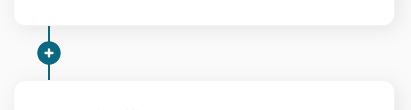
Q:書類の中から特定の項目だけを抽出できますか?
A:はい、可能です。今回はAI抽出時に抽出したい項目を「全文(原文),全文(翻訳)」としていますが、この際に例えば会社名や部署などと、細かく指定すれば可能です。是非お試しください。